どうも。ウィンドウズ白川です。
今日は、Windows11で使われている右クリックメニューが不便で仕方ないという方のために、Windows10以前の右クリックメニューに戻す方法について解説していきたいと思います。
用意するもの
- Windows11のインストールされたご自身のパソコン
- アイスコーヒー
- ポテチ
- お手拭き
- 動じない心
はじめに
Windows11で仕様変更された右クリックメニューですが、いちいち「その他のオプションを確認」とした後に操作しないといけないことが多くて不便だと感じている方もいらっしゃることだと思います。
実はこの機能、Windows10以前の仕様に戻すことができるんです。はい、素晴らしい。
そこで今回は、そのようなWindows10以前の右クリックメニューに変更するにはどうすれば良いか?
そして、逆にその機能はやっぱり不便だと感じたときに、Windows11の仕様にどう戻せば良いかということについて解説させていただきます。
右クリックメニューをWidows10以前の仕様に戻す方法
右クリックメニューをWidows10以前の状態に戻すには、ざっくりと2つの方法があります。ひとつはWindows11 バージョン 22H2 から追加されたショートカットキーを使う方法で、もうひとつはレジストリエディタから設定を変更する方法です。
ショートカットキーを使用する方法は一時的で、毎回ショートカットを使わないといけませんが、レジストリエディタから設定する方法は一度設定してしまえば、ずっとWindows10の設定で使用できます。
どちらでもお好きな方をご利用ください。
ショートカットキーを使用する(一時的)
右クリックメニューを出したい場所で、「SHIFT+マウス右クリック」を行います。
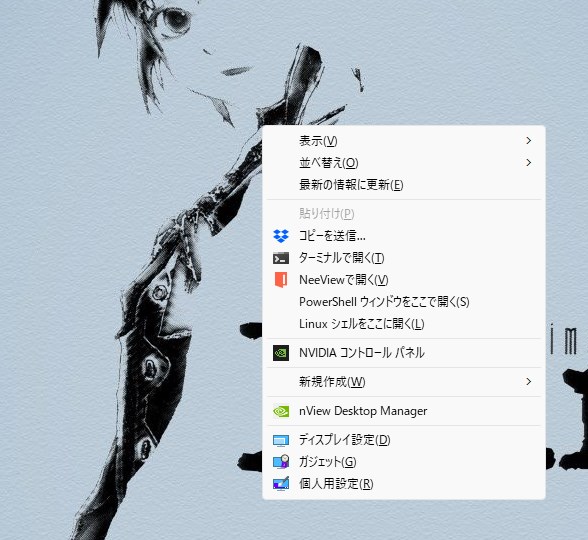
これだけ?と肩透かしを食らった方もいらっしゃるかも知れませんが、これだけです。
簡単ですね。
しかし、毎回「SHIFTキー」を押すというのも手間だという方には次の方法がオススメです。
レジストリエディタから設定する(恒久的)
レジストリエディタを立ち上げる
「Windowsマーク+R」を押して出た窓に「regedit」と打ちこんで「OK」をクリックすると、レジストリエディタが起動します。
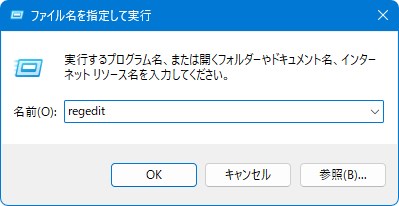
レジストリエディタのアドレスバーに文言を入力する
レジストリエディタが起動したら、レジストリエディタのアドレスバーに次の文言を記入してENTERを押します。
コンピューター\HKEY_CURRENT_USER\Software\Classes\CLSID
CLSIDにキーを追加する
文言を入力すると「CLSID」に移動していると思いますので、「CLSID」を右クリックして「新規」から「キー」を追加します。
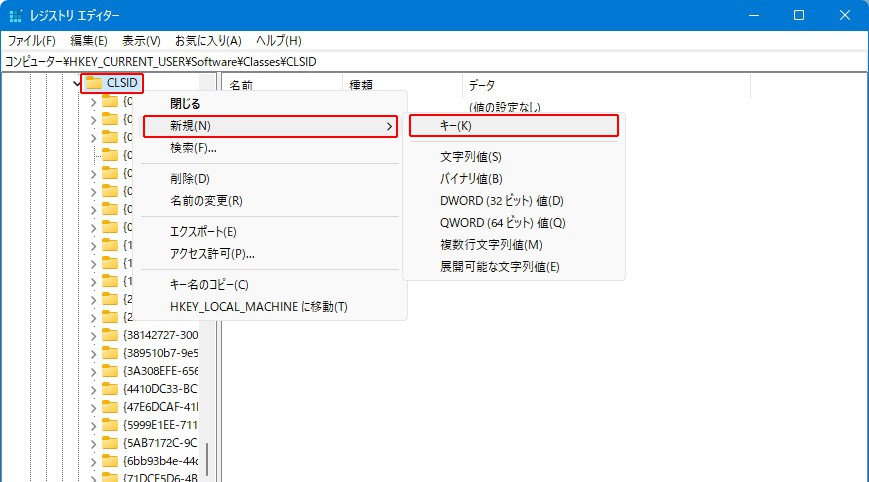
キーの名前を変更する
「新しいキー #1」というものが追加されていますので、右クリックして「名前の変更」から次の文言に変更をします。
{86ca1aa0-34aa-4e8b-a509-50c905bae2a2}
新しくできたキーの中に更にキーを追加する
「{86ca1aa0-34aa-4e8b-a509-50c905bae2a2}」というキーができたので、「{86ca1aa0-34aa-4e8b-a509-50c905bae2a2}キー」の中に更に「新規」から「キー」を追加します。
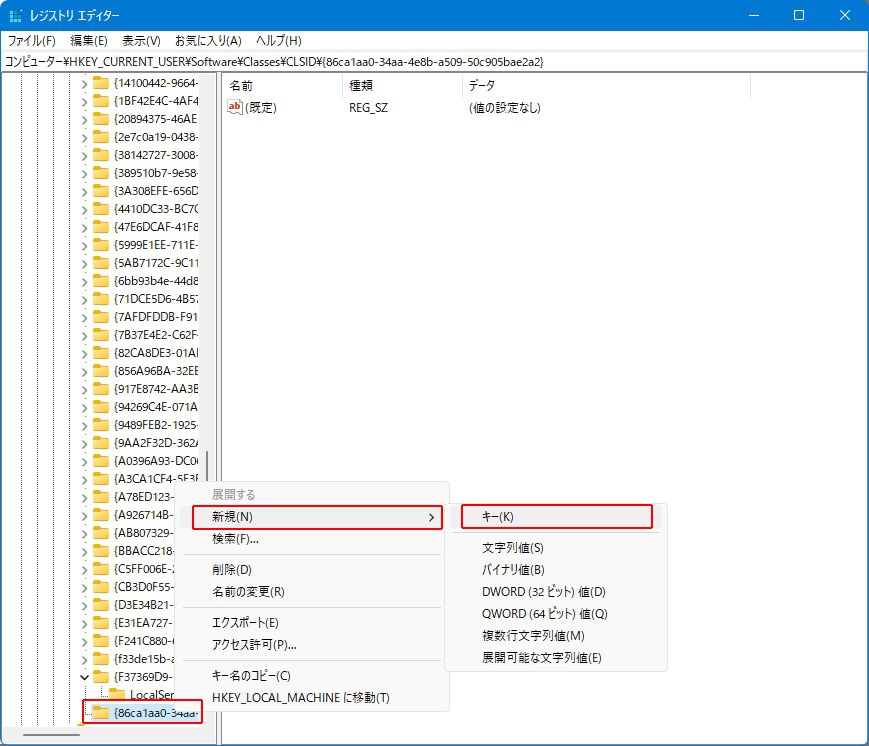
キーの名前を変更する
「新しいキー #1」というものが追加されていますので、右クリックして「名前の変更」から次の文言に変更をします。
InprocServer32
キーの中の既定の値を確認する
作成した「InprocServer32キー」の中の「(既定)」をダブルクリックして、中のデータが空であることを確認して「OK」をクリックします。
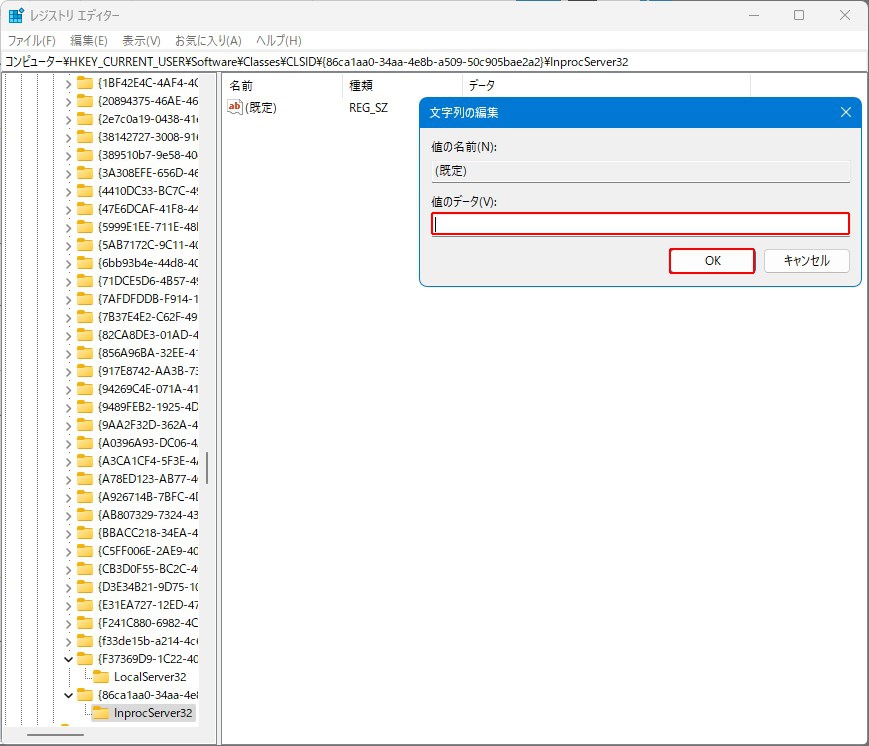
下図のように、データが空になっていることが確認できたでしょうか?
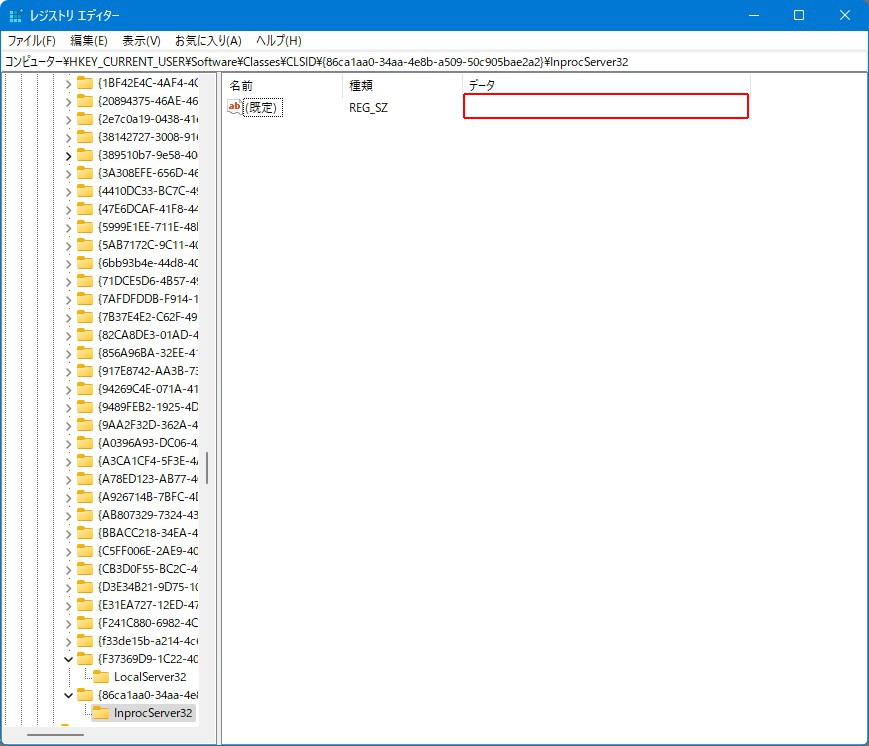
再起動する
設定を反映させるには、「再起動」を行う必要があります。
「再起動」ができたら、右クリックメニューがWindows10以前の仕様に戻っています。
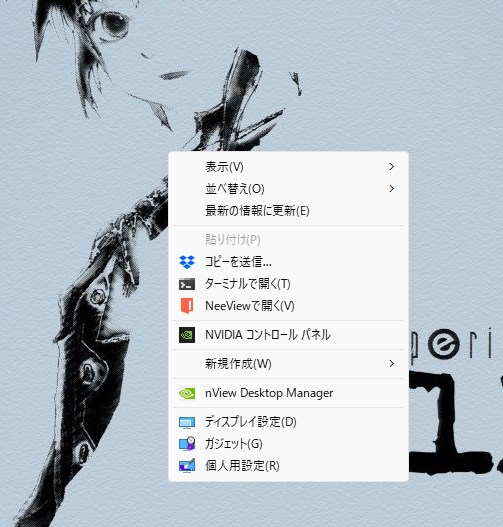
やはり右クリックメニューをWindows11の状態に戻したいという時
レジストリエディタから設定する(恒久的)
レジストリエディタからキーを削除する
右クリックメニューをWindows10以前の仕様に戻してみたけれど、やはりWindows11の仕様のほうがしっくりきたという場合には、同様の手順で「{86ca1aa0-34aa-4e8b-a509-50c905bae2a2}キー」まで移動し、同キーを右クリックして、メニューから「削除」をクリックします。
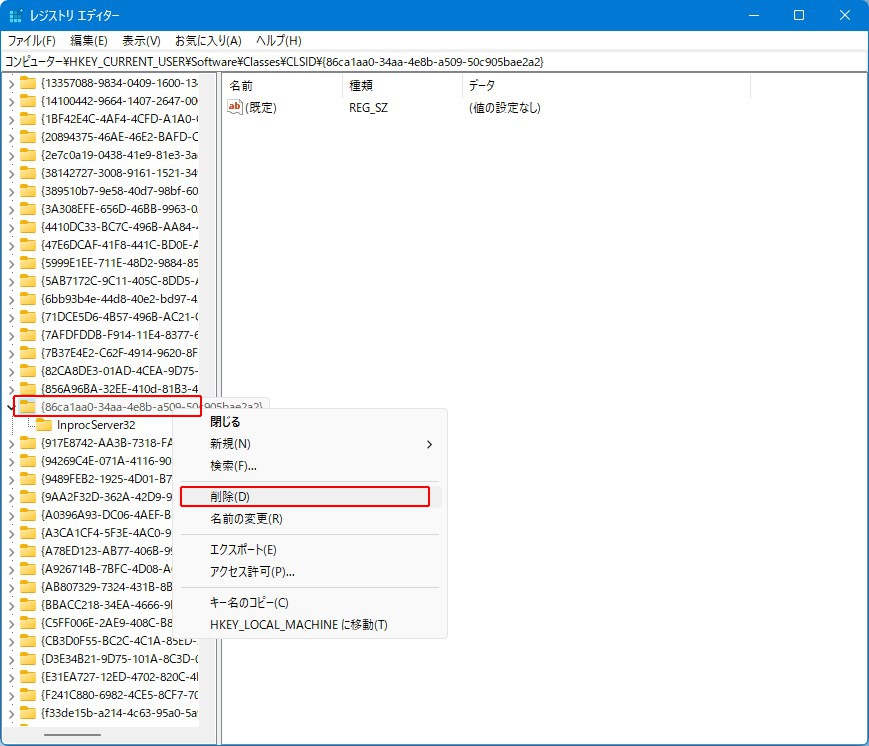
再起動する
設定を元に戻すには、「再起動」をして設定を反映させる必要があります。「再起動」を行って作業は完了です。
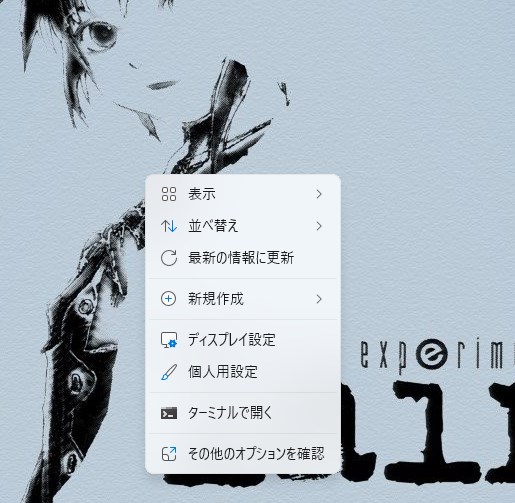
最後に
いかがでしたでしょうか?
個人的にはレジストリをいじるのは邪道だと思っていますし、初心者の方がレジストリをいじって元に戻せなくなったなどといったトラブルもよく耳にしますので、「SHIFT+マウス右クリック」でのやり方をオススメ致します。
レジストリをいじっても「動じない心」、準備できていたでしょうか?
春の陽気にやられてか、少しおふざけが入ってしまった部分もありますが、ご容赦ください。
最後までお読みいただき、誠にありがとうございました。

ではでは、参考までに。
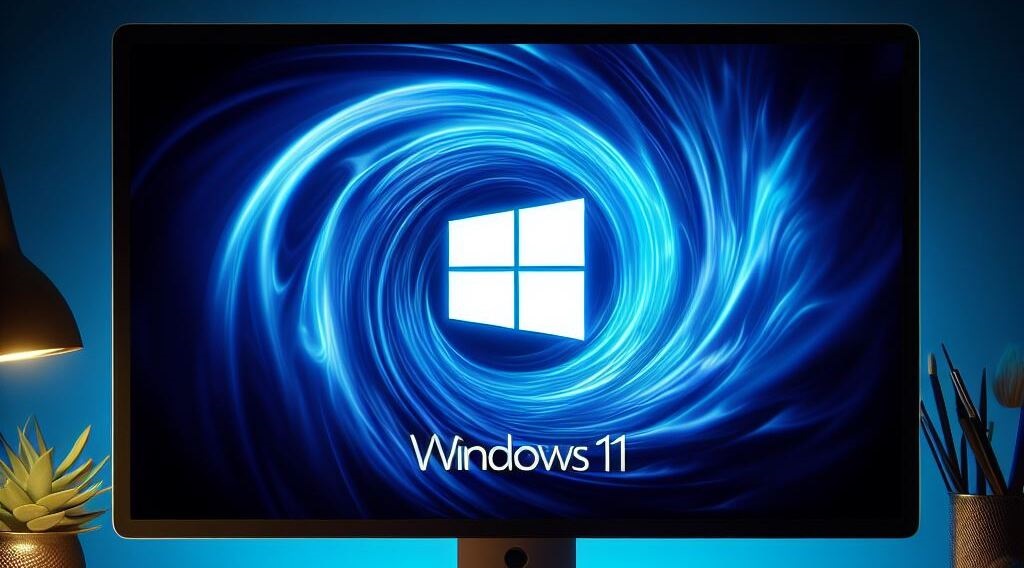
コメント